آموزش تصویری اتصال به سرور از طریق ILO
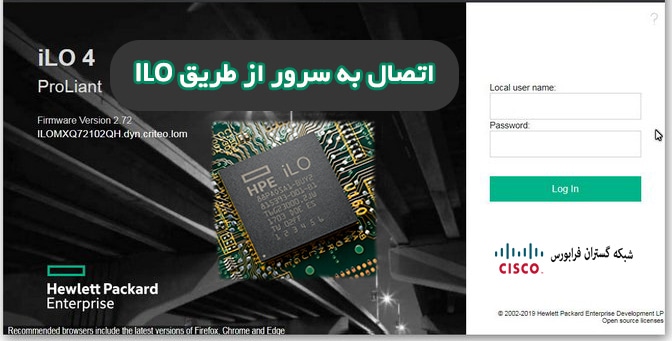
در مقاله ILO چیست و چه کاربردی دارد ، توضیحات کاملی درباره ILO و موارد استفاده آن دادیم .در این مقاله قصد داریم به آموزش اتصال به سرور اچ پی از طریق ILO و یا به عبارتی کانفیگ ilo سرور و نحوه وصل شدن به ilo سرور بپردازیم.
برای اتصال به پورت ILO دو روش وجود دارد :
- اتصال به ILO از طریق ILO 4 configuration یا RSBU
- اتصال به ILO از طریق intelligent provisioning
آموزش اتصال به ILO سرور HP از طریق Intelligent Provisioning
در این روش باید از طریق قابلیت intelligent provisioning در سرور اچ پی تنظیمات مربوط به شبکه و مشخصات کاربری را انجام دهمیم .سپس از طریق کنسول وب ( مرورگر وب ) به ILO سرور متصل شده و تنطیمات مورد نیاز خودمان را روی سرور انجام دهیم . برای این منظور لطفا مراحل ذکر شده در این آموزش رو قدم به قدم انجام دهید.
ما برای نگارش این مقاله آموزشی از سرور اچ پی مدل DL360 g9 استفاده کرده یم .
1… سرور را روشن کرده و کلید F10 را میزنیم .
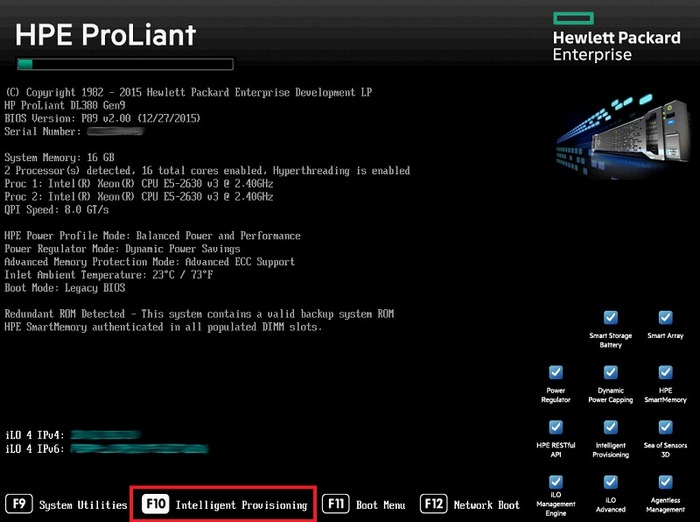
2… در صفحه باز شده روی Performance Maintenance کلیک کرده و وارد تنظیمات intelligent provisioning میشویم .
3…حالا برای وصل شدن به سرور از طریق ilo ،روی ILO configuration کلیک کرده تا وارد تنظیمات پیکربندی ILO شویم.
4…حالا صفحه مربوط به تنظیمات ILO را مشاهده میکنید . در سمت چپ منو ، روی Network settings یا (تنظیمات شبکه) کلیک میکنیم
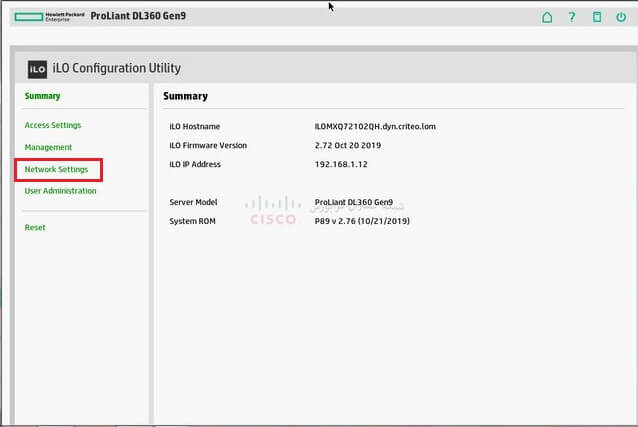
5…خب حالا وارد قسمت تنظیمات شبکه یا Network settings شدیم ، در این مرحله از آموزش نحوه وصل شدن به ilo ، ابتدا روی تب IPV4 کلیک کرده و تیک مربوط به DHCP رو غیر فعال میکنیم (چون قصد داریم IP استاتیک به ILO اختصاص بدیم) و سپس تنظیمات مربوط به شبکهخ رو انجام میدیم .دقت داشته باشید که آی پی که به ILO میدهیم باید در رنچ IP ، سیستم کامپیوتر ما باشه تا بتونیم به ILO متصل بشیم . بعد از انجام تنظیمات شبکه ، روی apply کلیک کنید .
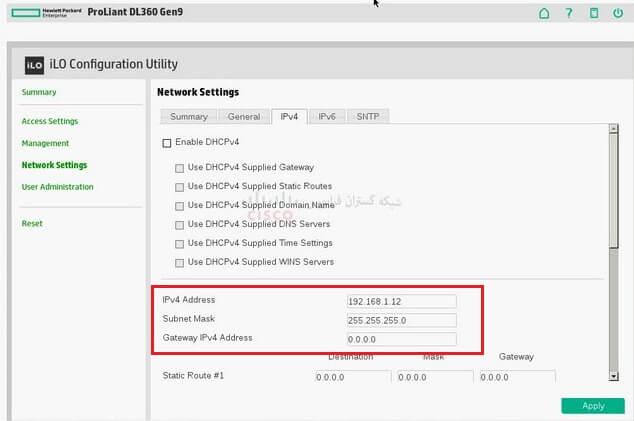
6… خب حالا باید مشخصات کاریر یا کاریرانی که قراره به ILO متصل بشند رو پیکربندی یا کانفیگ کنیم . برای این منظور از منوی سمت چپ ، روی User administration کلیک میکنیم و برای اعمال تنظیمات مورد نظر روی گزینه Edit کلیک میکنیم .
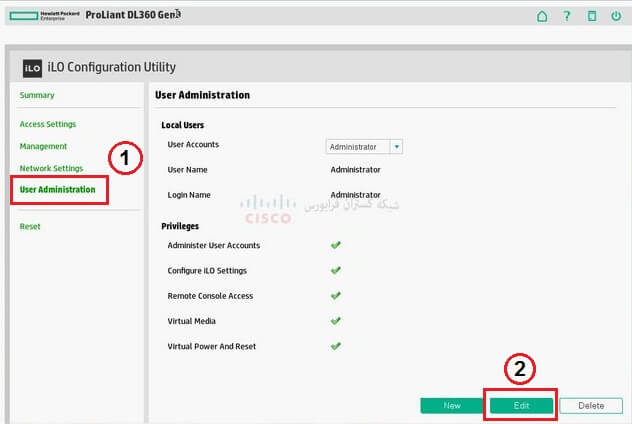
7…همانطور که در تصویر زیر مشخصه ، برای وصل شدن به سرور از طریق ilo ما باید کلمه عبور ، کاربری که میخواهد به پورت ILO متصل بشه رو مشخص کنیم . البته نام کاربری یا username به طور پیش فرض روی عبارت Administrator تنظیم شده و ما فقط پسورد رو تعیین میکنیم . حتما بعد از اعمال تغییرات ، روی گزینه Update کلیک کنید که تنظیمات ذخیره بشه .
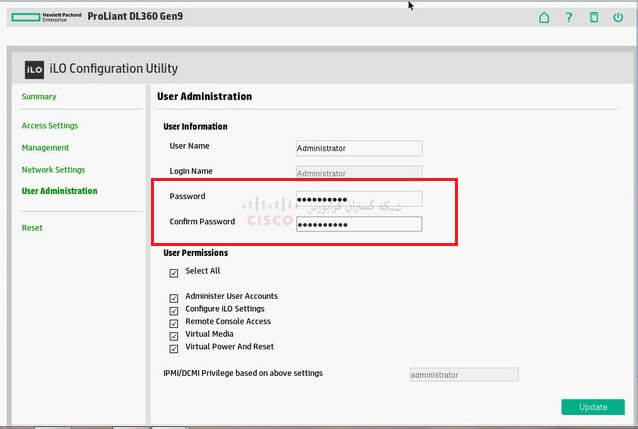
تنظیمات اتصال به ILO در کامپیوتر
خب دوستان مراحل پیکربرندی ilo سرور اچ پی ، رو با هم انجام دادیم . برای اینکه مطمئن بشیم ، کانفیک ILO به طور کامل انجام شده سرور رو یک بار ری استارت میکنیم . در زمان بالا اومدن و لود شده سیستم روبری عبارت IPv4 ، روی چک میکنیم ، اگر IP که تعیین کرده بودیم رو نوشته شده باشه ،متوجه میشیم که پورت ILO آی پی استاتیک رودرست گرفته .
1… دراین مرحله همانطور که در تصویر زیر مشخصه باید ، تنظیمات کارت شبکه کامپیوتر خودمان رو انجام بدیم . توجه داشته باشید حتما آی پی کامپیوتر ما باید در رنج آی پی ILO باشه و آی پی static باشه .
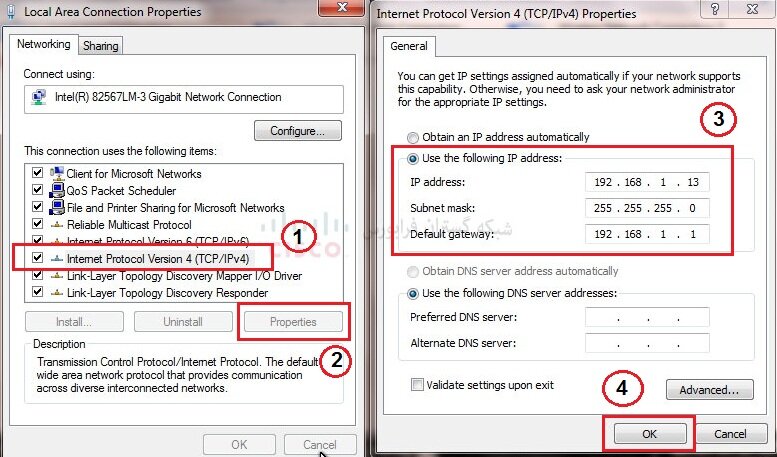
2…خب حالا به لحظه موعود یعنی اتصال به ILO سرور HP رسیدیم . برای این کار مرورگر سیستمتون رو باز کنید ( بهتره از مرورگر بدون کش استفاده کنید ، یعنی تب Incognito ) . در آدرس بار مرورگر ، آی پی ILO رو تایپ کرده و اینتر میکنیم .
توجه : بار اولی که میخواهیم از طریق کنسول وب به ILO متصل بشیم ، یک سری پیغام های امنیتی میبینیم که چیز مهمی نیست و طبق تصاویر زیر مرحل رو انجام بدید تا به کنسول وب ILO متصل بشید .
مقاله مرتبط : آموزش آموزش آپدیت فریمور سرور hp
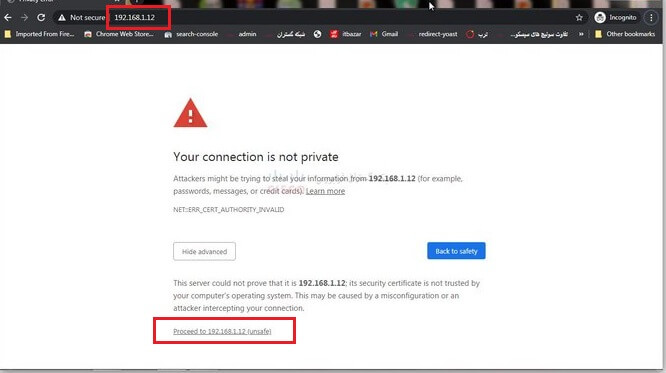
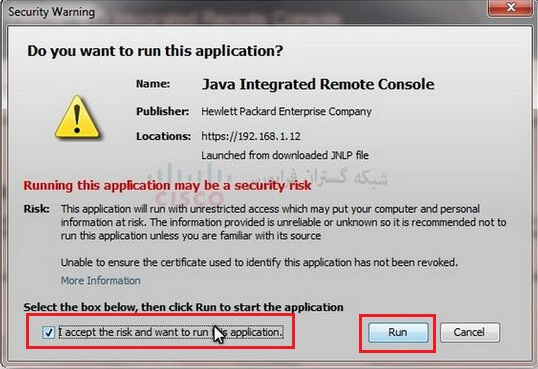
3.. خب دوستان تبریک میگم ، طبق تصویر زیر اتصال به ILO از طریق روش intelligent provisioning انجام شد .
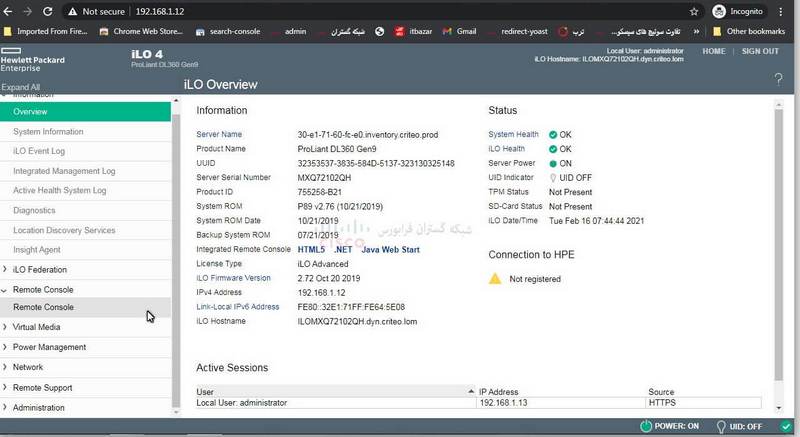
امیدوارم از مقاله آموزشی کانفیگ ilo سرور hp یاده کرده باشید . شاد و موفق باشد
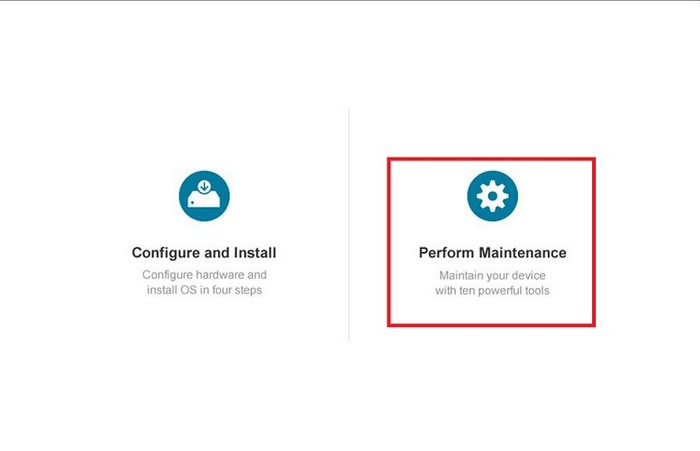
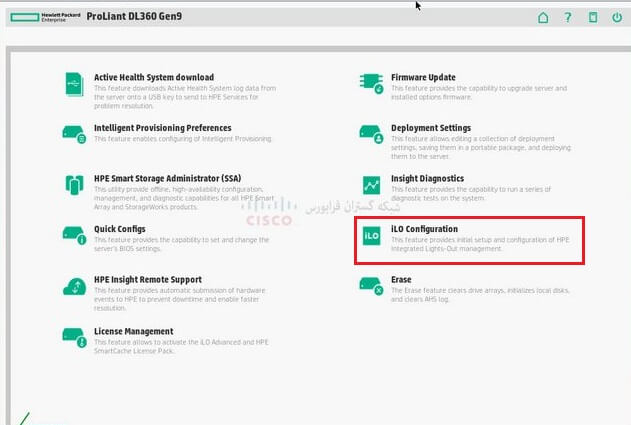



من که راضیم
ممنون